Resumen
La SPED Reinf es un nuevo informe de declaración de impuestos que reúne, desde el servicio de ingresos internos (RFB) brasileño y Seguridad Social, varias piezas de información sobre retención y otra información de impuesto que sea de interés. (En portugués brasileño, el Reinf significa "e Retenções Outras Informações Fiscais."). La instrucción consiste en un conjunto de eventos que deben entregarse en diseños específicos, a través del sistema de contabilidad digital pública (SPED), utilizando un certificado digital válido emitido por una entidad que está acreditada por el (infraestructura de claves públicas de Brasil ICP-Brasil). La instrucción se considera válida una vez que se confirma la recepción y se valida el contenido de los archivos.
Se creó el Reinf SPED para la evaluación de los impuestos federales que se retienen para fines de seguridad social e impuestos sobre la renta, para actividades que no están relacionadas con la mano de obra. Documentos fiscales, pagos y otros eventos son ejemplos de estas actividades.
Microsoft Dynamics es compatible con la generación de eventos Reinf ACELERADO a través del módulo de libros contables y el SII estructura de registro de informes. Por lo tanto, los usuarios pueden intercambiar mensajes XML para cada evento que es requerido por la autoridad fiscal.
Ámbito de aplicación
-
Versión compatible de Reinf de SPED: 1.3.
-
Admite las versiones de Microsoft Dynamics: Microsoft Dynamics AX 2012 R3, Microsoft Dynamics 365 para operaciones y finanzas.
-
Integración de libros contables no es compatible con Microsoft Dynamics AX 2009.
-
Electrónica de poder (procuração eletronica) no es compatible.
Tabla de eventos
|
Evento |
Descripción |
Tipo de evento |
Compatible con Microsoft Dynamics AX |
Comentarios |
|
R-1000 |
Información del contribuyente |
Inicial |
Sí |
|
|
R-1070 |
Tabla administrativos y juicios |
Cuando los procesos están en su lugar |
Sí |
|
|
R-2010 |
Retenciones de seguridad social - servicios adquiridos |
Evento periódico |
Sí |
|
|
R-2020 |
Retenciones de seguridad social - proporcionadas servicios |
Evento periódico |
Sí |
|
|
R-2030 |
Importes recibidos por asociaciones de deporte |
Evento periódico |
No |
|
|
R-2040 |
Importes pagados a las asociaciones del deporte |
Evento periódico |
No |
|
|
R-2050 |
Comercio de producción rural por entidades jurídicas rurales o agroindustrial |
Evento periódico |
No |
|
|
R-2060 |
Cotizaciones de la seguridad social sobre los ingresos brutos - CPRB |
Evento periódico |
Sí |
|
|
R-2070 |
Retención en los pagos (infrarrojos, CSLL, PIS, COFINS) |
Evento periódico |
No |
Este evento se incluirá en la próxima versión como una característica independiente. Para obtener más información, vea Acelerado de REINF - evento R-2070 en el sitio de servicios de ciclo de vida de Microsoft Dynamics (LCS). |
|
R-2098 |
Reapertura de un evento periódico |
Evento periódico |
Sí |
|
|
R-2099 |
Cierre de un evento periódico |
Evento periódico |
Sí |
|
|
R-3010 |
Ingresos del espectáculo de deporte |
Eventos no periódicos |
No |
|
|
R-5001 |
Base de cálculo de impuestos consolidada por contribuyente |
Eventos no periódicos |
No |
|
|
R-5011 |
Consolidada base e importe de impuesto |
Eventos no periódicos |
No |
Este evento se incluirá en la próxima versión, como una revisión independiente. |
|
R-9000 |
Evento de eliminación |
Eventos no periódicos |
Sí |
Estructura del evento
El contribuyente debe emitir el evento relacionado, como se muestra en el siguiente diagrama de flujo. La información que se incluye en el evento R-1000, "Tabla de información de contribuyente" y el evento R-1070, "Administrativo y proceso judicial" (cuando este evento es aplicable), se requiere antes de que los contribuyentes pueden emitir los otros eventos periódicos y la no periódica evento R-3010, "Ingresos del espectáculo del deporte".
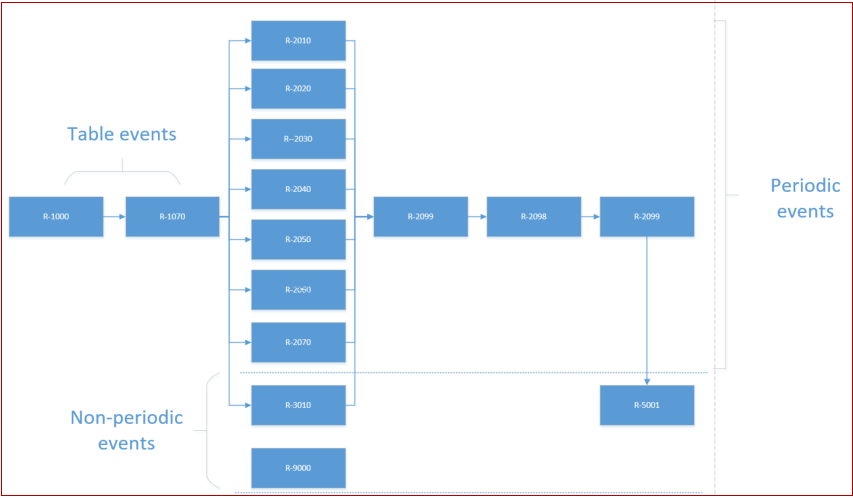
ACELERÓ el programa de instalación de Reinf
Esta sección describe los requisitos previos que deben existir antes de empezar.
Reporting Services
Para que pueda emitir eventos XML de Reinf ACELERÓ el sitio del gobierno, debe registrar los servicios que se utilizan para representar cada evento. Debe completar esta configuración para especificar la dirección URL que se utiliza para la comunicación y los esquemas que se utilizan para cada evento.
-
Vaya a libros contables > libros contables > Configuración > ACELERADO de Reinf > Reporting services. En el panel izquierdo, debe agregar el servicio que se utiliza para enviar el archivo XML. Los siguientes servicios en la lista representan los eventos admitidos:
-
Evento de proceso administrativo o Judicial = > R-1070 del evento.
-
Adquirir eventos servicios = > evento R-2010 y evento R-9000, "Evento de eliminación".
-
Proporciona eventos de servicios = > evento R-2020 y evento R-9000, "Evento de eliminación".
-
Eventos de información del pagador de impuestos = > R-1010 del evento.
-
Evaluación de INSS CPRB = > evento R-2060 y evento R-9000, "Evento de eliminación". Esta configuración es obligatoria cuando la empresa ha adoptado este tipo de evaluación. De lo contrario, el servicio no debe configurado.
-
Evento de cierre = > R-2098 de evento, "Reapertura del evento periódico," y el evento R-2099, "Cierre de evento periódico".
-
-
En el panel izquierdo, haga clic en nuevo.
-
En el panel derecho, en el campo tipo , seleccione un tipo de servicio de reporting, basándose en la descripción de los servicios en el paso 1.
Nota: Aunque otros tipos de servicios están disponibles para su selección en la configuración, no son aplicables para Reinf ACELERADO. Aparecen porque la herramienta se utiliza también para otras características de localización en otros países o regiones.
-
En el campo dirección de Internet , escriba la dirección URL que se utiliza para transmitir el archivo XML. Se trata de la dirección URL del servicio Web que se utiliza para el envío del lote.
https://preprodefdreinf.receita.fazenda.gov.br/WsREINF/RecepcaoLoteReinf.svc
Antes de introducir la dirección URL, compruebe que la dirección que se describe aquí es aplicable.
-
En la ficha esquema , seleccione el evento de formato y el esquema de documento que se utiliza para enviar el evento.
-
Haga clic en Nueva.
-
En el campo formato , seleccione un evento format. A continuación, puede importar el esquema que se utilizará con fines de validación y entrega. También puede ver el esquema que se importa con fines de verificación. Los archivos de esquema (.xsd) están disponibles en el sitio de autoridad de impuestos SPED.
-
Active la casilla de verificación principal para habilitar el esquema como principal.
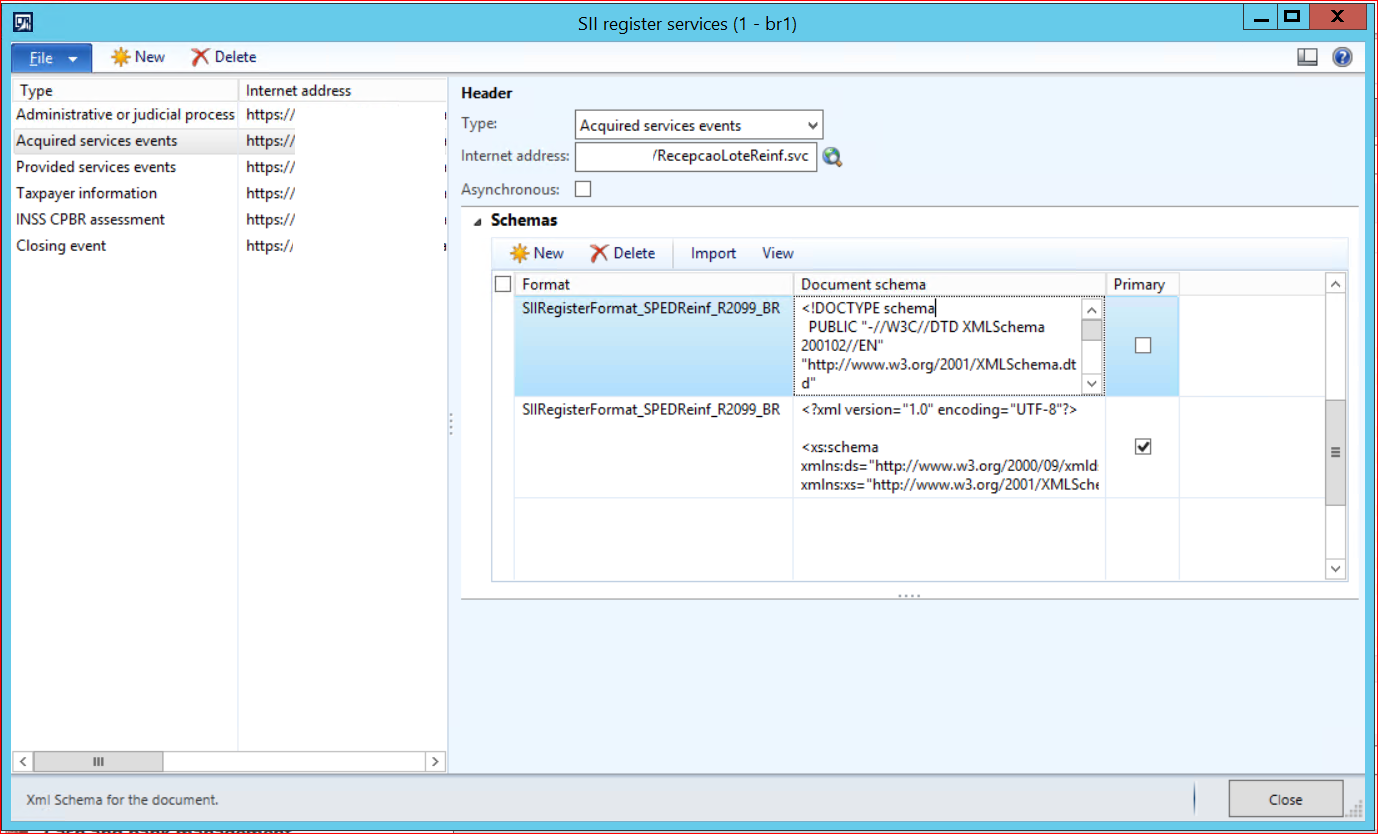
Nota: Se requiere una entrada del esquema de formato adicionales en cada tipo de servicio, porque los esquemas originales tienen una dependencia en el esquema de xmldsig-core-schema.xsd .
Certificados
Certificados de confianza se deben configurar y usar Microsoft Dynamics AX, porque, independientemente de otras firmas, la Reinf ACELERÓ siempre debe estar firmado por un certificado electrónico CNPJ que está autorizado por la entidad de ICP-Brasil. Este certificado debe coincidir con los primeros ocho dígitos del establecimiento fiscal raíz CNPJ, puesto que este informe es emitido por establecimiento fiscal de raíz y los establecimientos fiscales relacionados.
-
Vaya a libros contables > libros contables > Configuración > ACELERADO de Reinf > fin de certificados.
-
Haga clic en nuevoy crear un propósito de certificado.
-
Vaya a certificados para especificar el certificado que se utilizará para entregar los eventos XML.
-
Haga clic en nuevoy seleccione el propósito del certificado que creó anteriormente.
-
Seleccione el tipo. Las siguientes opciones están disponibles:
-
Empresa : el certificado es aplicable para la empresa.
-
Usuario : el certificado es aplicable a un usuario específico. Si selecciona esta opción, debe seleccionar un ID de usuario.
-
Active la casilla de verificación activo .
-
-
Seleccione el certificado. Este certificado debe instalarse ya en el entorno de equipo.
Tipo de servicio
La tabla de tipo de servicio representa la tabla 06 que las autoridades de impuestos establecido para clasificar los servicios proporcionados por la asignación de mano de obra. Para obtener información detallada de la lista de valores disponibles, vea el sitio Web de SPED.
-
Vaya a libros contables > Configuración > ACELERADO de Reinf > tipos de servicios.
-
Haga clic en nuevo para introducir un código de clasificación establecida por las autoridades fiscales. Escriba también una descripción.
Después de crea la lista de tipos de servicio, los tipos de servicio deben asignarse a los códigos de servicio. Vaya a Gestión de inventario > Configuración > información Fiscal > código de servicioy asigne el tipo de servicio relacionados con cada servicio.
Códigos de clasificación de impuestos
Vaya a libros contables > Configuración > ACELERADO de Reinf > clasificación de impuestos para especificar los tipos de clasificación disponibles.
Esta información se asigna a la organización fiscal en libros contables > Configuración > organización Fiscal > General.
Suspensión de explicación del código
Ira libros contables > Configuración > suspensión de explicación de códigos para configurar los códigos que se usan en el evento R-1070 cuando se aplica la suspensión de la retención. Estos códigos se asignan en libros contables > Periódico > ACELERADO de Reinf > administrativo y proceso judicial.
Parámetros de libros contables
Ira libros contables > Configuración > parámetros de libros contables para configurar el número de secuencia para los eventos R-2010 y R-2020.
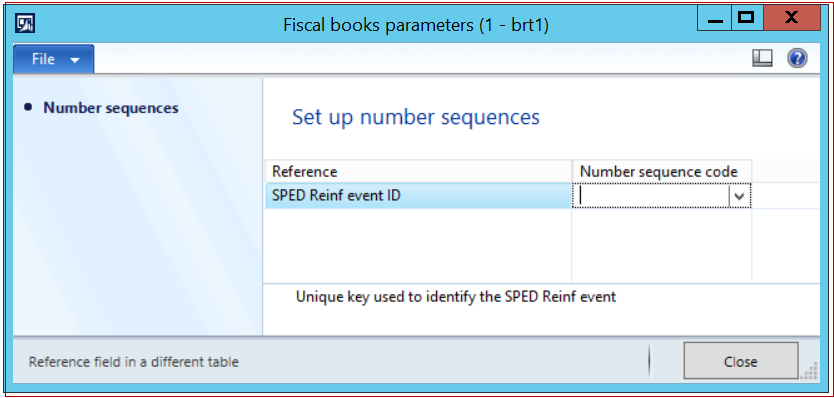
Nota: Si las secuencias numéricas no se han inicializado durante la lista de comprobación de instalación para la instalación de KB, puede generarlas desde un asistente yendo a administración de la organización > común > secuencias numéricas > secuencias numéricas > generar. Les hará que pueda configurar el número de secuencia relacionados.
ACELERÓ eventos Reinf
Toda la información que se proporciona a través de Reinf de SPED sobre impuestos y contribuciones en un período determinado de evaluación se llama "movimiento". Por lo tanto, cada movimiento puede contener uno o más eventos.
Para cerrar la transmisión de eventos periódicos para un movimiento determinado en un periodo de evaluación determinado, debe enviar el evento R-2099, "Cierre de evento periódico". Después de que el evento de cierre se ha procesado y validado, es deben ser aceptado. Aceptación del evento de cierre finaliza la suma de las bases de cálculo que se incluyen en el movimiento. A continuación, se puede calcular el crédito de impuesto y el documento de colección de ingresos federales (Documento de Arrecadaçäo de DARF Receitas Federais, ) pueden generarse para la recaudación de impuestos y contribuciones que se deban enviar.
Siempre que una rectificación o nuevos eventos deben enviarse a un movimiento que ya ha cerrado, debe volver a abrirse el movimiento mediante el envío de eventos R-2098, "Reapertura de un evento periódico". Después de un movimiento se volvió a abrir correctamente, debe enviar un nuevo evento de cierre.
Cuando no hay ningún movimiento dentro del período de evaluación
La situación de "ningún movimiento" para el contribuyente sólo tiene lugar cuando no hay información para enviar al grupo de eventos periódicos de R-2010 de eventos para el evento R-2070. En este caso, el evento R-2099, "Cierre de eventos periódicos," que proporciona la información para el cierre declara la no ocurrencia, de las transacciones en el primer período de evaluación del año cuando se produce esta situación. Si persiste la situación de "ningún movimiento" en los años siguientes, el número de identificación fiscal debe repetir este procedimiento en enero de cada año.
Protocolo de recepción
El protocolo de recepción confirma que la información que se ha enviado correctamente entregar y validada a SPED-Reinf. El protocolo de recepción es el punto de partida para rectificar o eliminar un evento determinado, cuando se permiten la rectificación y la eliminación.
Todos los eventos que se transmiten tiene un protocolo de recepción. Cuando va a rectificar un evento determinado, debe introducir el número del protocolo de dicho receptor.
La cantidad de tiempo que los protocolos de recepción se mantienen en la base de datos de gobierno no está definida. Como medida de precaución, es importante que el contribuyente conservarlas, porque presentan la prueba de que la obligación fiscal auxiliar se ha entregado y lleva a cabo.
Nota: El protocolo de entrega es transitorio que aporte la prueba que se ha transmitido el evento, y que se procesará la validación adecuada. El protocolo de entrega no demostrar el cumplimiento de la obligación de auxiliar.
Modificación y rectificación
El procedimiento de modificación de la información que se envía a SPED-Reinf se produce sólo en los eventos R-1000, "Tabla de información de contribuyente" y R-1070, "tabla administrativos y juicios".
En los demás casos donde la información que se envía, debe modificarse, debe utilizarse el procedimiento de rectificación o eliminación.
Eventos de eliminación
Para excluir los eventos que fueron aprobados por la autoridad fiscal pero entregan incorrectamente, debe enviar eventos, R-9000, "Evento de eliminación". Debe identificar el evento para excluir al rellenar las etiquetas de Tipo de evento (TpEvento). Además, en el campo Número de recepción del evento (NRRECEVT), debe especificar el número de protocolo de la recepción del archivo que se ha enviado y que debe eliminarse.
Firma digital
El certificado digital que se utiliza en el SPED-Reinf debe emitirse por una entidad emisora de certificados está acreditada por la infraestructura de claves públicas (ICP-Brasil) brasileño.
El certificado digital debe pertenecer a la serie "A". Los certificados pueden pertenecer a dos series, "A" y "S." La serie "A" agrupa los certificados de firma digital que se utilizan para la confirmación de identidad web en mensajes de correo electrónico, redes privadas virtuales (VPN) y los documentos electrónicos con la verificación de la integridad de su información. La serie "S" agrupa los certificados de confidencialidad que se utilizan para codificar documentos, bases de datos, mensajes y otra información confidencial de electrónica.
El certificado digital debe ser de tipo "A1" o "A3". Certificados digitales del tipo "A1" se almacenan en el equipo donde se usan. Certificados digitales del tipo "A3" se almacenan en un dispositivo portátil resistente a manipulaciones, como una tarjeta inteligente o token, contiene un chip que puede llevar a cabo la firma digital. Este tipo de dispositivo es razonablemente segura, ya que cada operación se realiza mediante el chip en el dispositivo y no hay ningún acceso externo a la clave privada del certificado digital.
Los certificados digitales son necesarios en dos momentos diferentes:
-
Para la entrega: antes de inicia la solicitud para su entrega a SPED-Reinf, el certificado digital del solicitante se utiliza para ayudar a garantizar la seguridad de los datos de tráfico en internet. Para ser aceptada como una función de transmisor el certificado digital, debe ser del tipo e-CNPJ.
-
Para firmar el documento: los eventos que pueden generarse por cualquier establecimiento fiscal de la entidad jurídica, o por su servidor proxy. Sin embargo, su suscriptor digital debe pertenecer al establecimiento fiscal principal (sede central) o su representante legal o un abogado que se concede mediante proxies electrónicos y no electrónicos.
Los certificados digitales que se utilizan para firmar los eventos que se envían a SPED-Reinf deben habilitarse para la función de firma digital con respecto a la directiva de certificados.
Los eventos de la SPED-Reinf deben transmitirse mediante un certificado digital válido. Sin embargo, se hace una excepción para micro y pequeñas empresas (ME y EPP) que se ajusten a los criterios simples Nacional y que tienen hasta siete empleados. Estos negocios pueden transmitir sus eventos a través del código de acceso.
Flujo de trabajo
-
Uso de reporting services para crear los eventos relacionados. Validación de esquema se ejecuta antes de la entrega.
-
Entregar el evento o el lote de eventos a través de reporting services.
-
La autoridad de impuestos Web service (WS) recibe el lote y valida su contenido.
-
La autoridad fiscal de WS devuelve los resultados del procesamiento. Si los eventos se han recibido correctamente, se devuelve un protocolo de recepción. De lo contrario, se devuelve un mensaje de error. En este caso, el contribuyente puede tratar los errores y vuelva a enviar el evento a través de un nuevo lote.
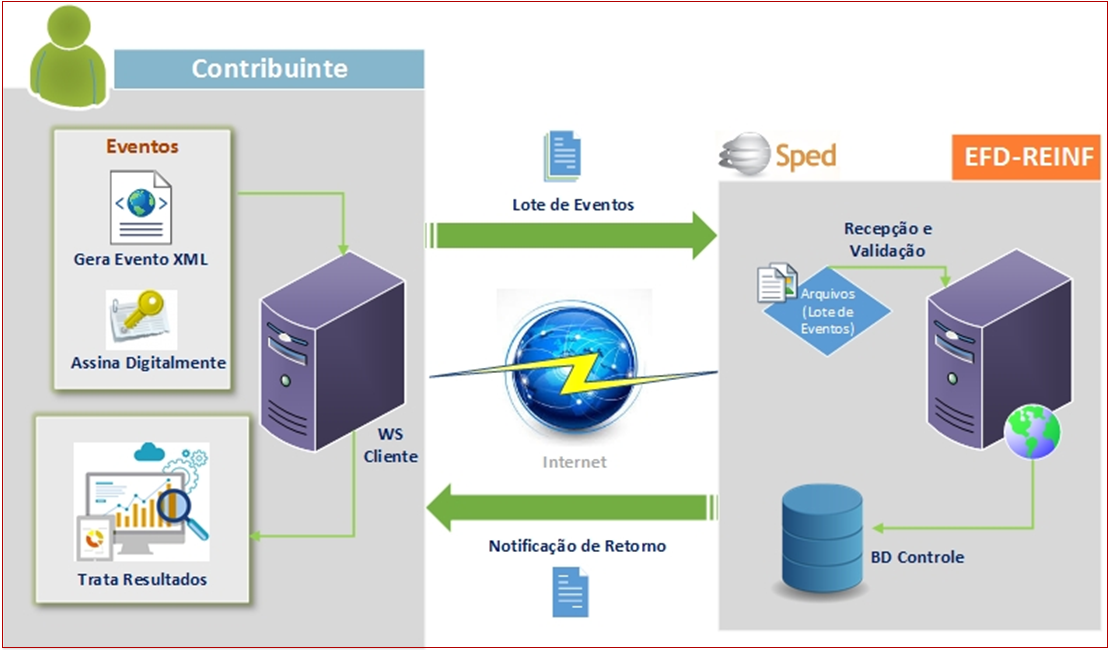
Registro de informes
Los eventos que se transmiten para las autoridades fiscales se basan en el sistema para la provisión de información inmediata (Sistema de Suministro Inmediato de Información, SII). SSI permite una relación bidireccional, automatizada e instantánea entre los servicios web de gobierno y el número de identificación fiscal.
Todos los eventos se administran y se controlan en libros contables > Periódico > ACELERADO de Reinf > Reporting registrar.
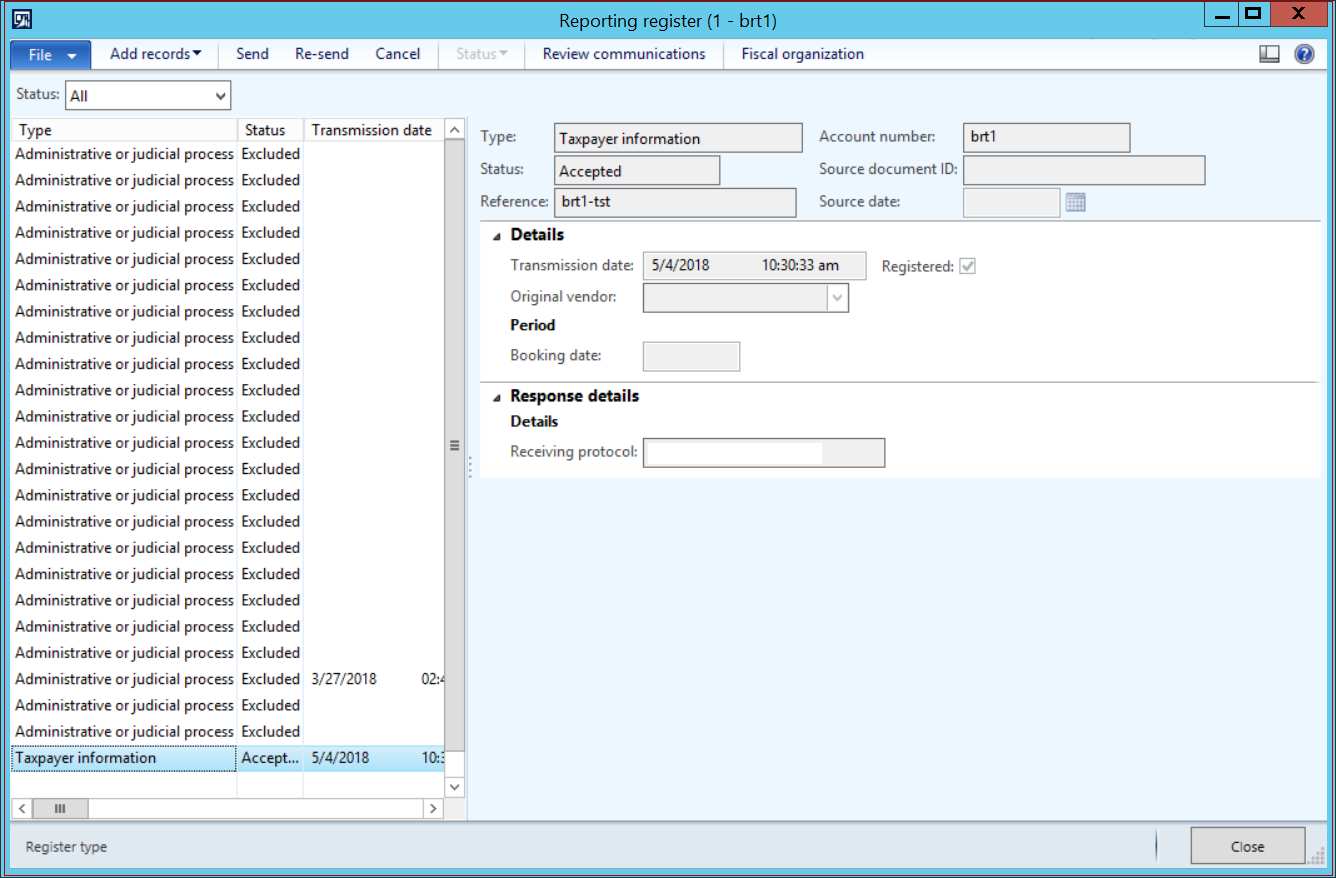
Descripciones de campos
|
Nombre de campo |
Descripción de campo |
|
Tipo |
El tipo de evento para incluir. El valor de este campo se utiliza automáticamente como el tipo de evento para los nuevos registros que se agregan haciendo clic en Agregar registros. Los siguientes tipos de registros se utilizan para transmitir Reinf ACELERADO de eventos:
|
|
Estado |
El estado actual del evento. Este valor de este campo automáticamente está escrito y actualizado, basado en el intercambio de mensajes entre la autoridad fiscal y el número de identificación fiscal. Se utilizan los siguientes estados:
|
|
Referencia |
El identificador único de un evento. El valor de este campo se genera automáticamente en función del tipo de evento.
|
|
Número de cuenta |
El número de cuenta de un cliente o proveedor que corresponde al tipo de valor para los eventos R-2010 y R-2020. El valor de este campo se genera automáticamente en función del tipo de evento. |
|
Id. de documento de origen |
Id. de documento relacionado |
|
Fecha del documento de origen |
Fecha de documento relacionado |
|
Ficha desplegable detalles |
|
|
Fecha de transmisión |
La fecha y hora del último cambio de estado para el evento. |
|
Registrado |
Una casilla activada indica que el evento ya se ha registrado en el sistema de la autoridad fiscal. |
|
Fecha de reserva |
Fecha del periodo de reserva |
|
Ficha desplegable detalles de la respuesta |
|
|
Protocolo de recepción |
El número de protocolo que se generó por la autoridad fiscal cuando se recibió el evento. El valor de este campo se actualiza automáticamente cuando el estado del evento es aceptado. |
Descripciones de funciones
Agregar registros
Utilice esta función para actualizar automáticamente las entradas de registros de informes mediante la adición de un nuevo evento en él. En el formulario registrar informes , en el panel Acción, haga clic en Agregar registros. Para personalizar los eventos que se deben agregar al registro, haga clic en Seleccionar.
Enviar
Utilice la función Enviar cuando desea crear y enviar un informe XML al sistema SIL. En el formulario registrar SII , en el panel Acción, haga clic en Enviar. Para configurar una consulta que se basa en el informe XML, haga clic en Seleccionar. Por ejemplo, si desea enviar transacciones específicas de proveedor o cliente para el evento R-2010 o R-2020, se puede agregar una línea a la cuadrícula de intervalo , seleccione la referencia en la columna campo y seleccione una referencia de factura específica en los criterios de columna.
Al hacer clic en Aceptar en el cuadro de diálogo Microsoft Dynamics AX, genera el informe XML, basándose en los criterios que configure y lo envía al sistema de autoridad fiscal. Después de un breve tiempo, Microsoft Dynamics AX recibirá la respuesta desde el sistema de autoridad fiscal y automáticamente interpretarlo.
Puede configurar el registro de generación de informes para trabajar en un régimen de lote. Habilitar la opción de proceso por lotes en el formulario.
Volver a enviar
Eventos que tienen el estado aceptada o aceptado con errores se vuelvan a enviar al sistema de autoridad fiscal. En el formulario registrar SII , en el panel Acción, haga clic en volver a enviar.
Estado
Eventos que tienen el estado creado o rechazado se pueden cambiar a estado excluidos para optimizar las consultas y trabajar con el registro de generación de informes. En el formulario registrar informes , en el panel Acción, haga clic en estado > excluidos. Eventos que tienen el estado excluido pueden cambiarse manualmente al estado creado haciendo clic en estado > creado.
Cancelar
Eventos que tienen el estadoaceptada o aceptado con errores pueden ser cancelados o excluidos. Después de recibir la confirmación desde el sistema de autoridad de impuestos que la operación de exclusión correctamente cancelado, puede cambiar el estado a crear y enviar de nuevo los eventos.
Revise las comunicaciones
Todos los mensajes XML de exchange que se emiten y recibidos se guardan en Microsoft Dynamics. Puede revisar el evento seleccionado se emitió (solicitud) y recibidos (respuesta) haciendo clic en
|
Panel izquierdo |
|
|
Estado |
El estado de todas las comunicaciones con la autoridad fiscal:
|
|
Validación de esquemas |
El estado de validación de esquemas:
|
|
Hora y fecha de creación |
La fecha y la hora cuando se creó el evento. |
|
Hora y fecha de modificación |
La fecha y hora de la respuesta que se recibió de las autoridades fiscales. |
|
Panel derecho |
|
|
Solicitud |
El archivo XML que se entregó en el sistema de la autoridad fiscal. |
|
Respuesta |
El archivo XML que se recibió desde el sistema de la autoridad fiscal. |
Evento R-1000, "Información fiscal"
Evento R-1000, "Información de contribuyente" se utiliza para proporcionar información acerca de la empresa. Este evento se debe entregar sólo una vez para registrar la información en el sitio del gobierno. Sin embargo, puede entregarse tantas veces como sea necesario para las acciones de mantenimiento, como las actualizaciones y eliminaciones de datos. Por lo tanto, cada vez que cambian los atributos de número de identificación fiscal, o se debe cambiar la fecha válida de cierta información que proporcionó anteriormente, evento R-1000 deben entregarse otra vez. Sin embargo, cuando se vuelve a entregar, debe especificarse el grupo correcto de etiquetas para la acción deseada.
Además, porque la comunicación puede fallar por razones técnicas, tales como un tiempo de espera o una escasez de internet, el contable fiscal debe ser capaz de volver a enviar el evento. También, ya que puede producir un error en la validación del archivo por el servicio web, el contable fiscal debe ser capaz de ver los detalles y corregir los errores relacionados.
Una vez validado el archivo, debe guardarse el protocolo de recepción que es devuelto por el servicio web y el contable fiscal debe ser capaz de ver sus detalles, como el número y la marca de hora.
Paso de repro: inserción
-
Vaya a libros contables > Periódico > ACELERADO de Reinf > Reporting registrar.
-
Haga clic en Agregar archivosy seleccione información de contribuyente.
-
Asegúrese de que la información fiscal es compañía y establecimiento Fiscal.
Una vez creada la entrada, aparece en el panel izquierdo y su estado se establece en creado.
-
Haga clic en Enviar para enviar el archivo XML a las autoridades fiscales.
La función Enviar depende de los criterios que se especifican en el formulario relacionado.
-
Tipo : seleccione el evento relacionado para transmitir. Para este paso de reproducción, seleccione información de contribuyente.
-
Estado : seleccione el estado relacionado. Para este paso de reproducción, seleccione creado.
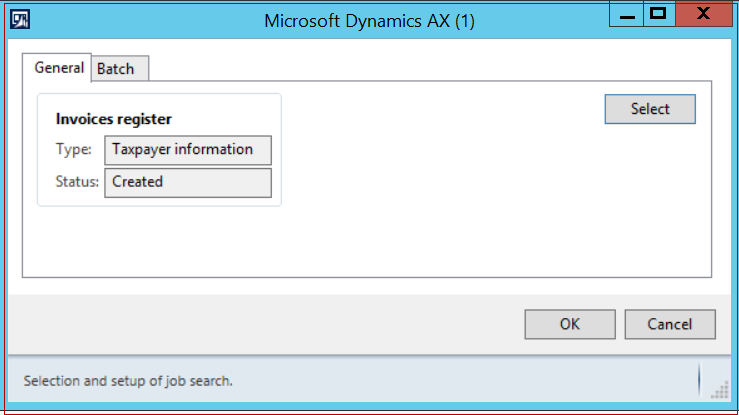
-
Haga clic en Revisar la comunicación para ver el mensaje XML que es transmitida (solicitud) y el mensaje XML que se recibe de las autoridades fiscales (respuesta).
Paso de repro: modificación
Si cambian los datos de la organización fiscal, o si se debe excluir el evento por algún motivo, debe transmitirse de nuevo el evento R-1010, pero el estado debe ser diferente.
Utilice el mismo proceso que se describe en el "paso Repro: inserción" sección. Microsoft Dynamics AX detectará cualquier diferencia entre la información contenida en el último evento y la información actual.
Nota: Si los cambios no tendrán efecto en el evento R-1010 relacionado, recibirá el siguiente mensaje: "se han agregado registros 0."
Paso de repro: cancelación
Si, por cualquier motivo, el número de identificación fiscal desea cancelar o excluir un evento que se ha aceptado, haga clic en Cancelary confirme la operación. El estado del evento se actualizará a excluido.
R-1070 de evento, "Administrativo y proceso judicial"
Evento R-1070 "Administrativo y proceso judicial" se utiliza para notificar información sobre la administración y proceso de juicios para el sistema de la autoridad fiscal.
El proceso administrativo y juicios puede iniciarse por el número de identificación fiscal o el trabajador cuando se disputan los importes en el área de la seguridad social. El procedimiento (judicial o administrativo) se llevan a cabo por el órgano jurisdiccional y después el juez llega a una decisión, él o ella tiene el poder de suspender (o no suspender) los importes de impuestos retenidos.
La finalidad de este evento es comunicar a los procedimientos de este tipo a la base de datos de SPED-Reinf. Después de un procedimiento donde una decisión definitiva de la corte suspende la elegibilidad de los importes retenidos, detalles sobre la Decisión deberán indicarse en este evento.
Además de la información que normalmente identifica el número de identificación fiscal y el evento, el evento R-1070 contiene los siguientes grupos:
-
Proceso o el identificador de procedimiento
-
Información de suspensión
-
Información complementaria acerca de los procedimientos
Antes que el evento que r-1070 se pueden entregar, el usuario debe crear los procesos relacionados e incluir toda la información relacionada.
Paso de reproducción: crear un proceso
-
Vaya a libros contables > Periódico > ACELERADO de Reinf > proceso administrativo y Judicial.
-
Haga clic en nuevoy escriba la siguiente información.
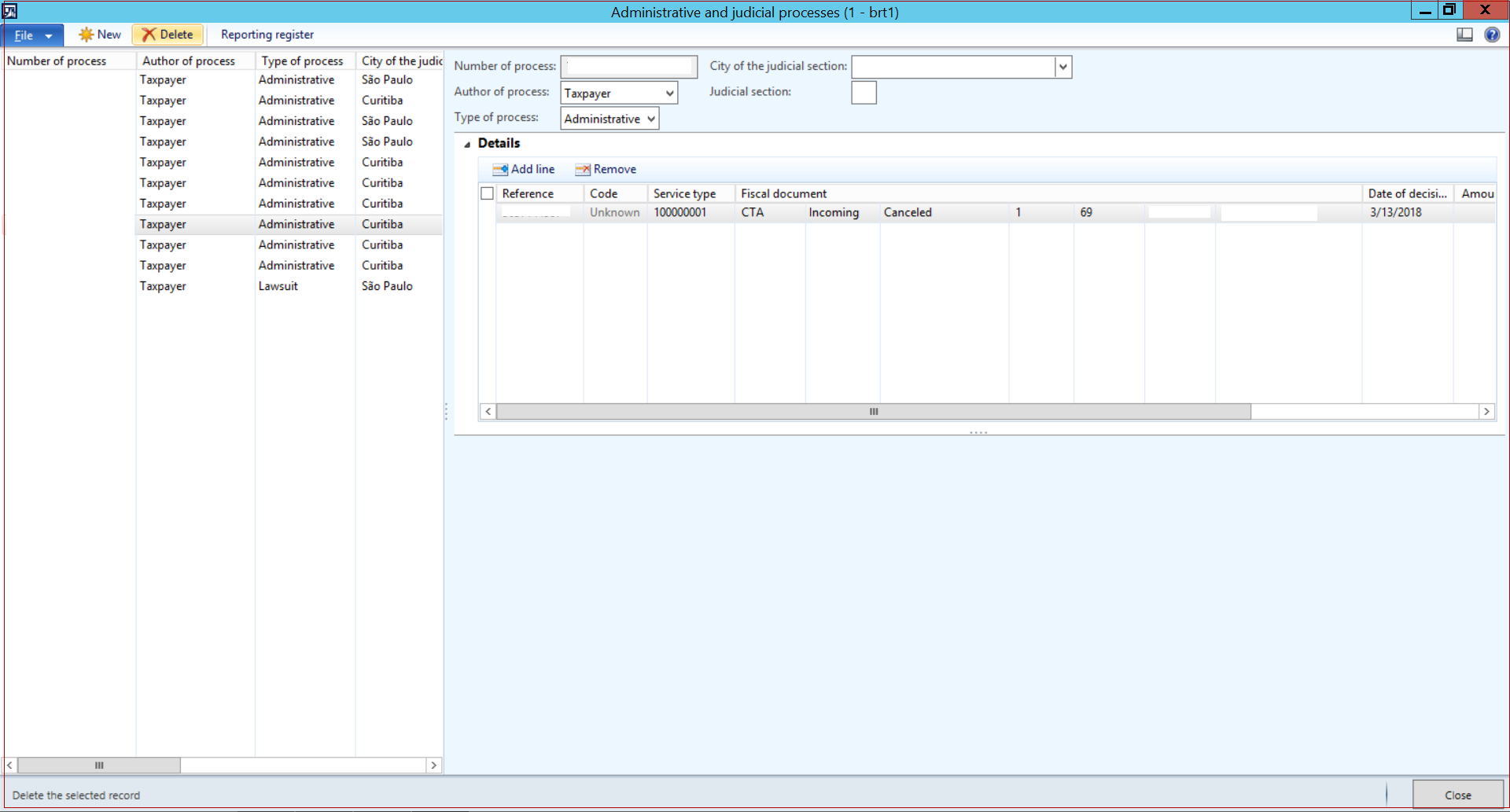
En la ficha desplegable Detalles , revise los detalles de los documentos fiscales que están registrados en Microsoft Dynamics AX, y que se ven afectados por el proceso registrado, puesto que algunas de ellas pueden tener excepciones en las retenciones de impuestos. Puede hacer clic en Agregar para agregar documentos fiscales o Quitar para quitar los documentos fiscales que se han agregado previamente.
|
Número de proceso |
Introduzca el número del proceso asignado por las autoridades competentes. El sistema de autoridad fiscal valida el formato, porque no hay una regla específica a tener en cuenta. |
|
Autor del proceso |
Seleccione el origen del que proviene el proceso:
|
|
Tipo de proceso |
Seleccione el tipo de proceso:
|
|
Ciudad de la sección judicial |
Seleccione la ciudad relacionada donde se originó el proceso. |
|
Sección judicial |
Introduzca el código de la sección judicial. |
En la ficha desplegable Detalles , revise los detalles de los documentos fiscales que están registrados en Microsoft Dynamics AX, y que se ven afectados por el proceso registrado, puesto que algunas de ellas pueden tener excepciones en las retenciones de impuestos. Puede hacer clic en Agregar para agregar documentos fiscales o Quitar para quitar los documentos fiscales que se han agregado previamente.
|
Referencia |
El identificador único de la relación entre el número de proceso y el documento fiscal. |
|
Código |
Seleccione el código de suspensión de explicación. |
|
Tipo de servicio |
Seleccione el tipo de servicio relacionado que es aplicable para el documento fiscal. |
|
Documento fiscal |
Seleccione el documento fiscal. |
|
Fecha de la decisión |
La fecha de la decisión, sentencia o expedición administrativa. |
|
Importe de las retenciones |
El importe de retención que se suspendió debido a un proceso administrativo o juicios. |
|
Importe de las retenciones adicionales |
El importe adicional de retención que se suspendió debido a un proceso administrativo o juicios. |
-
Haga clic en registrar informeso ir a libros contables > Periódico > ACELERADO de Reinf > Reporting registrar, haga clic en Agregar registrosy seleccione el proceso judicial y administrativo.
-
Cuando se crea el movimiento, el estado se establece en creado.
-
Haga clic en Enviar para enviar el archivo XML a las autoridades fiscales.
-
Tipo : seleccione el evento relacionado para transmitir. Para este paso de reproducción, seleccione proceso judicial y administrativo.
-
Estado : seleccione el estado relacionado. Para este paso de reproducción, seleccione creado.
-
-
Haga clic en Revisar la comunicación para ver el mensaje XML que es transmitida (solicitud) y el mensaje XML que se recibe de las autoridades fiscales (respuesta).
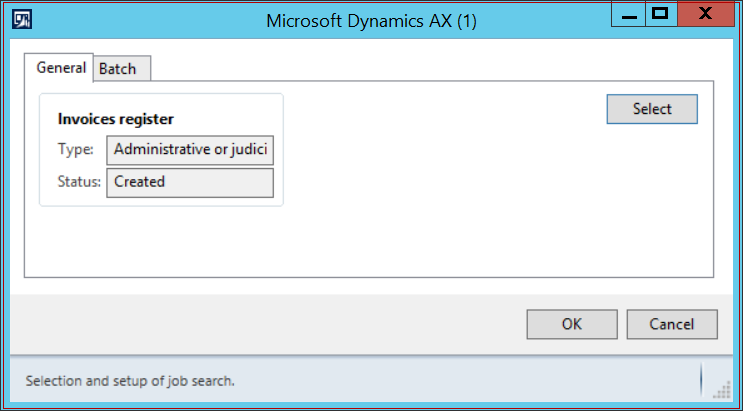
R-2010 de evento, "Retenciones de seguridad Social – servicios adquiridos"
Evento periódico R-2010, "retenciones de seguridad Social – servicios adquiridos" se usa para informar, para el sistema de autoridad fiscal, información sobre los importes de retención de seguridad social que están presentes en los documentos fiscales de servicio las recibidas por el establecimiento fiscal. Este evento no tiene otra finalidad que al informe de esos documentos fiscales al gobierno.
Este evento se debe enviar hasta el decimoquinto día del mes siguiente. Dado que es un evento periódico, no es recomendable que envíe el evento una sola vez, cerca de la fecha de vencimiento. En su lugar, debe enviar periódicamente y con frecuencia durante todo el período.
Además, la generación de este evento requiere la adopción de una nueva semántica de libros contables para controlar los eventos. Esta nueva se desacopla la semántica de un impuesto sobre evaluación pero aún está en el contexto del período de reserva. Después de cada documento fiscal en el módulo de libros contables en el contexto de un período de reserva, deben generar eventos R-2010 período de reserva.
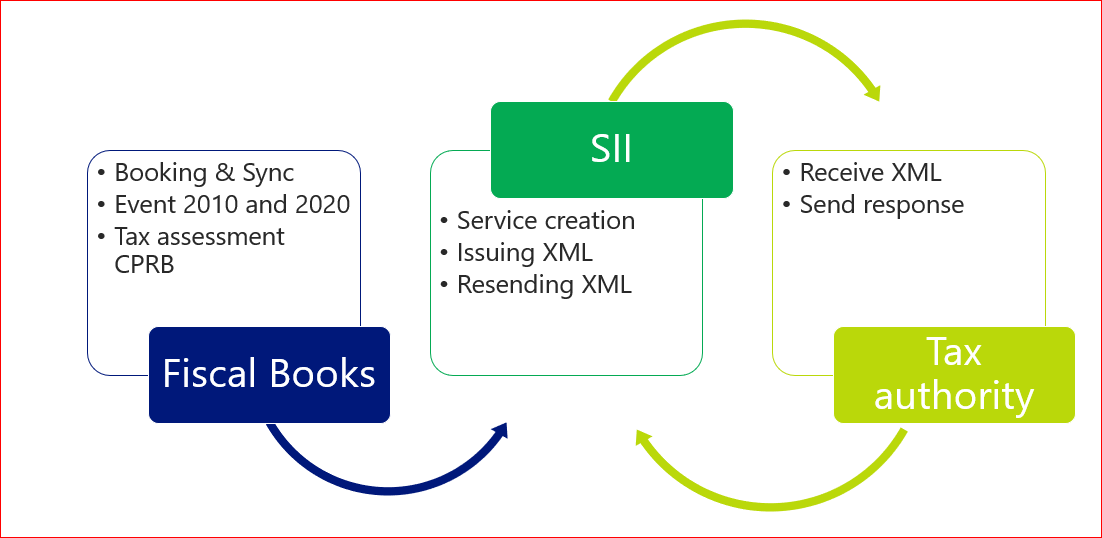
Sólo el servicio y retenido INSS tipo de impuesto debe seleccionarse para generar este evento en el período de reserva.
Criterios principales
-
Los documentos fiscales están reservados y sincronizados en el periodo relacionado y establecimiento fiscal.
-
Los documentos fiscales tienen un estado de aprobado o cancelado.
-
El modelo de documento fiscal es SE.
-
El tipo de impuesto es INSS, y se conserva (se selecciona la casilla de verificación retenido impuestos/a recuperar ).
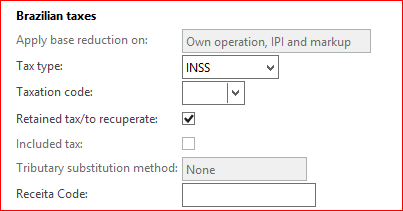
Importante: Nunca utilice el tipo de impuesto INSS-CPRB .
El evento envía cuatro tipos de importes de la base de datos de gobierno:
-
Retención – conserva el calculado INSS tipo de impuestos que está vinculado a la línea de documento fiscal.
-
Retención adicional : una variación del tipo de impuesto INSS está vinculado a la línea de documento fiscal.
-
Suspendido de retención : los importes de la suspensión conserva el tipo de impuesto INSS.
-
Suspendido de retención adicional : la cantidad suspendida en la variación del tipo de impuesto INSS está vinculado a la línea de documento fiscal.
Siempre que una suspensión de importes se produce, el asociado administrativo o proceso de juicios debe especificarse en el evento para proporcionar compatibilidad con (o explicación) sobre los motivos de la suspensión. Esta información debe introducirse manualmente en los campos de importe de las retenciones y el importe adicional de retención en el formulario de administración y procesos judiciales que se describe en la sección anterior.
R-2010 de evento utiliza el concepto de cierre. Después de cerrar el evento, el servicio web rechazará las nuevas entradas o modificación que se envían para el evento, a menos que lo ha reabierto manualmente.
Paso de repro: inserción
-
Vaya a libros contables > común > período de reserva.
-
Seleccione el establecimiento de la fiscal de la organización raíz fiscal y el período.
-
Haga clic en R-2010y, a continuación, haga clic en Actualizar.
Microsoft Dynamics AX incluye automáticamente los siguientes filtros:
-
Dirección de documento fiscal: Entrante
-
Modelo de documento fiscal: SE
-
Cuenta: En blanco (pero puede seleccionar una cuenta de proveedor específico)
-
Tiene INSS transacciones de impuestos: Sí.
Todos estos criterios excepto el campo de cuenta son no modificables. Puede agregar más filtros, haga clic en Seleccionar.
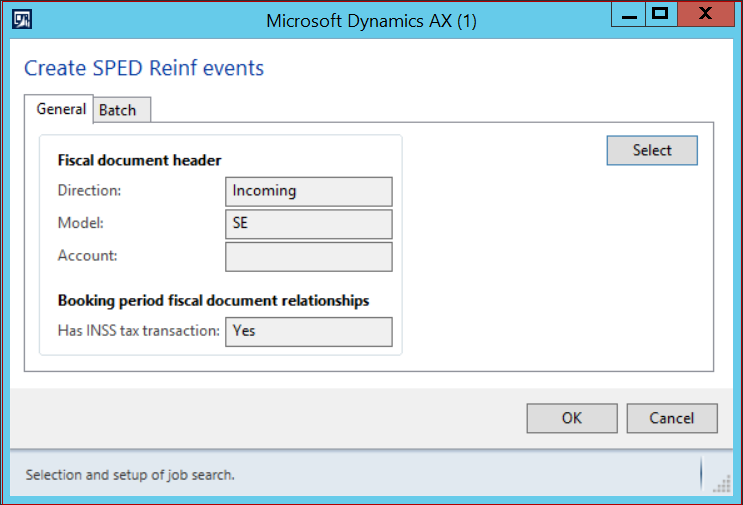
-
Haga clic en Aceptar para confirmar la creación de eventos de R-2010.Los eventos creados por cuenta del proveedor.
-
Vaya a libros contables > Periódico > ACELERADO de Reinf > informes de registro.
-
Haga clic en Agregar registrosy seleccione Acquired servicios eventos.
-
Asegúrese de que está seleccionado el tipo de evento R-2010 . También puede incluir varios filtros, como la cuenta de proveedor y las fechas.
-
Una vez creados los eventos, algunas entradas se crean y aparecen en el panel izquierdo. Su estado se establece en creado.
-
Las entradas se crean por fiscal establecimiento y cuenta de proveedor.
-
Haga clic en Enviar para enviar el archivo XML a las autoridades fiscales. El campo tipo debe establecerse a los eventos de servicios adquirida.
-
Haga clic en Aceptar para confirmar la acción.
-
Haga clic en Revisar la comunicación para ver el mensaje XML que es transmitida (solicitud) y el mensaje XML que se recibe de las autoridades fiscales (respuesta).
R-2020 de evento, "Retenciones de seguridad Social – servicios proporcionados"
Evento periódico R-2020, "retenciones de seguridad Social: proporcionan servicios de" se usa para informar, para el sistema de autoridad fiscal, la información sobre los importes de retención de seguridad social que están presentes en los documentos de servicio fiscal que hayan sido emitidos por el establecimientos fiscales de una organización fiscal.
Este evento funciona como el evento R-2010, pero debe tener en cuenta al cliente cuentas y documento fiscal modelo SE (saliente) es emitido por el establecimiento fiscal.
Paso de repro: inserción
-
Vaya a libros contables > común > período de reserva.
-
Seleccione el establecimiento de la fiscal de la organización raíz fiscal y el período.
-
Haga clic en R-2020y, a continuación, haga clic en Actualizar.
Microsoft Dynamics AX incluye automáticamente los siguientes filtros:
-
Dirección de documento fiscal: Saliente
-
Modelo de documento fiscal: SE
-
Cuenta: En blanco (pero puede seleccionar una cuenta de cliente específico)
-
Tiene INSS transacciones de impuestos: Sí
Todos estos criterios excepto el campo de cuenta son no modificables. Puede agregar más filtros, haga clic en Seleccionar.
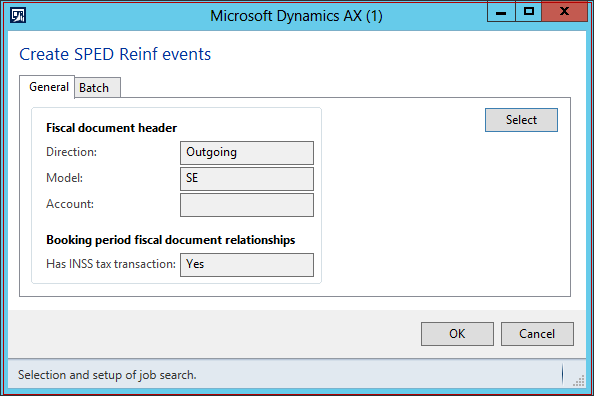
-
Haga clic en Aceptar para confirmar la creación de eventos de R-2020. Los eventos se crean por cuenta de proveedor.
-
Vaya a libros contables > Periódico > ACELERADO de Reinf > informes de registro.
-
Haga clic en Agregar registrosy proporciona eventos de servicios, seleccione.
-
Asegúrese de que está seleccionado el tipo de evento R-2020 . También puede incluir varios filtros, como la cuenta de cliente y fechas.
-
Una vez creados los eventos, algunas entradas se crean y aparecen en el panel izquierdo. Su estado se establece en creado.
-
Las entradas se crean por cuenta fiscal de establecimiento y el cliente.
-
Haga clic en Enviar para enviar el archivo XML a las autoridades fiscales. El campo tipo debe establecerse en proporciona eventos de servicios.
-
Haga clic en Aceptar para confirmar la acción.
-
Haga clic en Revisar la comunicación para ver el mensaje XML que es transmitida (solicitud) y el mensaje XML que se recibe de las autoridades fiscales (respuesta).
R-2060 de evento, "cotizaciones de la seguridad Social sobre los ingresos brutos - CPRB"
Evento periódico R-2060, "cotizaciones de la seguridad Social sobre los ingresos brutos - CPRB," se utiliza para enviar la información sobre la evaluación de impuestos de retención para la seguridad social cuando ha elegido la organización fiscal de SPED Reinf calcular la seguridad social, basándose en los ingresos brutos en lugar de la nómina.
Por lo tanto, antes de generar el evento, debe realizar la evaluación de impuestos por la organización fiscal en el módulo de libros contables. Cuando esta opción está habilitada en los parámetros de Reinf ACELERADO, los usuarios pueden crear la evaluación de impuestos para el INSS CPRB, y los impuestos se calculan automáticamente basándose en los criterios definidos en parámetros de libros contables.
Microsoft Dynamics AX se encargará de recoger todos los documentos fiscales que se han reservado en el período relacionado que representa los ingresos y la tasa de impuesto que aplica el importe base. Esta tasa de impuesto puede variar, dependiendo del producto o servicio que generan los ingresos. El resultado será la cantidad de CPRB.
Para este propósito, se creó un nuevo tipo de impuesto brasileño, INSS CPRB. Este tipo de impuesto se utiliza sólo en la generación de la evaluación de impuestos INSS CPRB.
Nota: No utilice el tipo de impuesto INSS CPRB para otros propósitos.
Dado que la evaluación de impuestos INSS CPRB es un tipo de evaluación de impuestos, los ajustes pueden ser necesarios. Estos ajustes deben introducirse manualmente, como adiciones o reducciones.
Finalmente, la cantidad de la CPRB que se debe pagar será el resultado de la evaluación de los impuestos y los ajustes. Sin embargo, la generación del diario de pagos y registro en este pago no están en el ámbito de esta característica.
Períodos de evaluación de INSS CPRB de impuestos deben administrarse de la misma manera como otros períodos de evaluaciones de impuestos. En otras palabras, una evaluación de impuestos puede crear o actualizar sólo mientras está abierto. Una vez que haya finalizado, se puede ya no tocarse, a menos que se vuelva a abrir.
Después de los impuestos se crea la evaluación y se realizan los ajustes necesarios, R-2060 se puede generar el evento.
Evento R-2060 incluye detalles de los cálculos de impuestos y totales del impuesto INSS CPRB por código de actividad económica, ajustes (adiciones y reducciones, cuando sea aplicable) y las referencias a administrativas y procesos de juicios.
Paso de repro: instalación
-
Vaya a libros contables > Configuración > organización Fiscal.
-
Marque la casilla de verificación CPRB para habilitar la creación de la evaluación de impuestos CPRB de INSS y transmisión de eventos R-2060.
-
Vaya a libros contables > Configuración > acelerado de Reinf > códigos de actividad económica. Debe configurar estos códigos para habilitar el cálculo automático de importes de impuestos INSS CPRB, porque el documento fiscal no tiene la información relacionada con este impuesto. Este enfoque se implementó para facilitar la configuración de la matriz de impuestos.
-
Haga clic en nuevo para crear un código de actividad económica y escriba una descripción. Debe consultar la tabla aceleró Reinf 09 en el sitio Web autoridad de impuestos.
-
En el campo código de impuestos , seleccione el código de impuestos que contiene el tipo impositivo para aplicar para el producto o servicio. Debe crear un tipo de impuesto INSS .
-
En la ficha desplegable líneas , agregar los productos o servicios que están relacionados con la actividad económica. Los productos se identifican mediante un código de clasificación fiscal y servicios se identifican mediante un código de servicio (federal).
Paso de reproducción: crear una evaluación de impuestos
-
Vaya a libros contables > común > período de reserva.
-
Seleccione un período de reserva.
-
En el panel de acciones, haga clic en CPRN del INSSy, a continuación, haga clic en nuevo para crear una nueva evaluación de impuestos. Microsoft Dynamics AX crea automáticamente la evaluación de impuestos para el período seleccionado de reserva
-
Haga clic en libros contables > común > evaluación de impuestos > INSS-CPRB > evaluación de impuestos nuevo.
-
Seleccione el período de reserva y, a continuación, haga clic en Aceptar para confirmar la acción.
Nota: Puede recibir el siguiente mensaje de advertencia "línea XXXX: no se puede identificar el código de la actividad económica." Este mensaje indica que Microsoft Dynamics AX no pudo encontrar el código de la actividad económica para la línea y el documento fiscal relacionado. En este caso, debe completar la configuración que se describe en el paso anterior de reproducción.
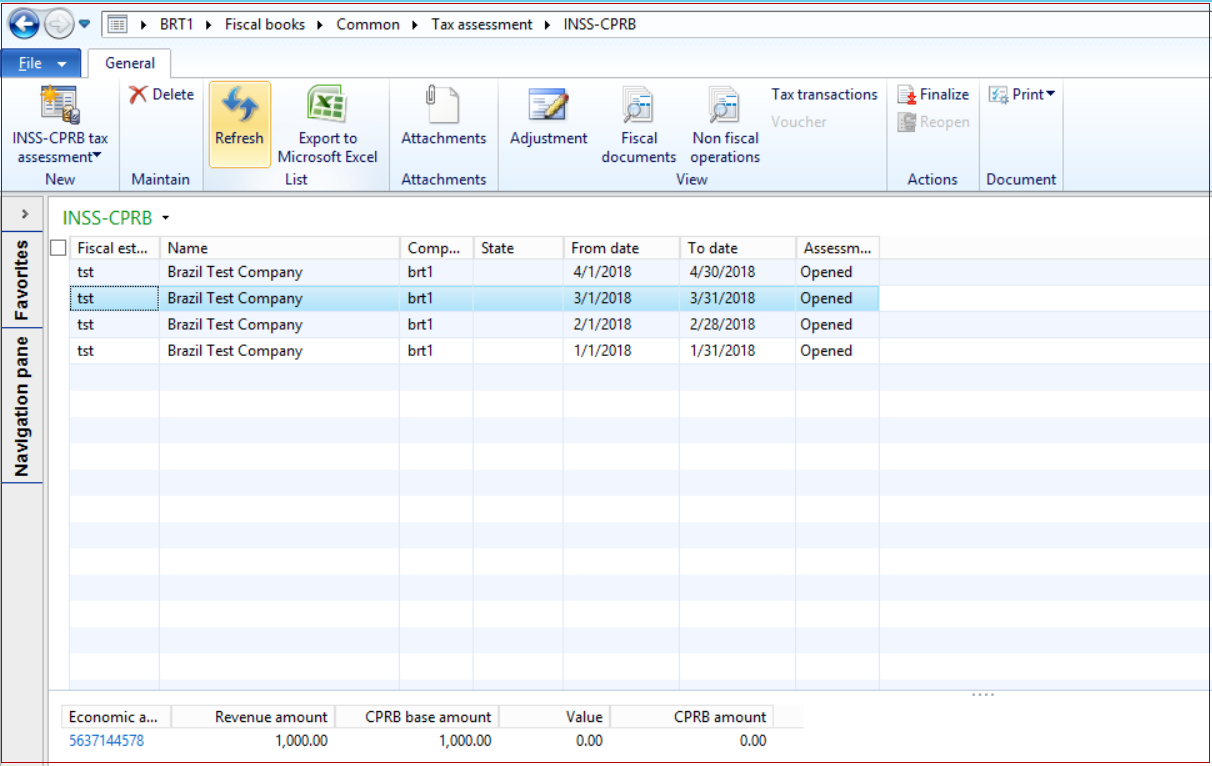
Eliminar
Puede eliminar un existente INSS-CPRB del impuesto sólo si el estado es abierto.
Documentos fiscales y no de operaciones fiscales
Cuando se calculan los impuestos de INSS-CPRB, la base imponible del documento fiscal se considera y clasifica durante el proceso de evaluación. Puede ver los documentos fiscales relacionados y operaciones no fiscales que forman parte del cálculo de impuestos.
Transacciones de impuestos
Cuando se calculan los impuestos de INSS-CPRB, puede ver los detalles de las transacciones de impuestos generados por el proceso.
Ajuste
Puede introducir transacciones de ajuste adicionales para ajustar (hacia arriba o hacia abajo), la cantidad de CPRB INSS que se calcula. Los códigos de ajuste se configuran en libros contables > Configuración > ajuste código impuesto > ajustes INSS CPRB tabla de código.
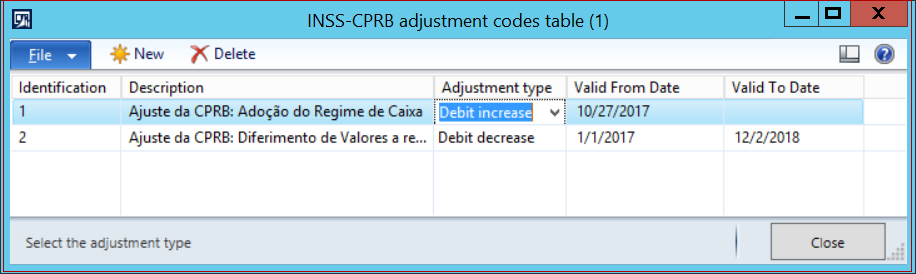
-
Haga clic en ajuste para especificar una transacción de ajuste que se reduzca o aumente la cantidad de impuesto (débito) que se calcula.
-
Seleccione el código de ajuste.
-
Escriba una descripción de la transacción relacionada.
-
Introduzca el importe del ajuste y la actividad económica.
-
Introduzca la fecha de ajuste.
Nota: Debe utilizar este procedimiento para ajustar INSS CPRB. Este tipo de ajuste no está disponible en libros contables > Diarios > ajuste, beneficio/incentivo de impuestos General.
Finalizar y volver a abrir
Puede finalizar o volver a abrir la evaluación de impuestos relacionada INSS CPRB.
Cuando una evaluación de impuestos INSS CPRB finaliza, se permite ninguna modificación en la evaluación de impuestos para ese período, a menos que se vuelva a abrir la evaluación de impuestos. Se crea un asiento para contabilizar el impuesto de INSS-CPRB para recopilar y se definen las cuentas contables en el registro contable para los impuestos de INSS Contabilidad General > Configuración > Impuestos > grupos de contabilidad.
Nota: En la arquitectura actual de SPED Reinf definido por el gobierno, el proceso de pago y liquidación del pasivo creado por la evaluación de impuestos se aplazará a otro sistema que se denomina web DCTF. Este sistema consumirá el resultado de no sólo SPED Reinf, sino también otros sistemas, como eSocial y por / DCOMP. Por esta razón, el proceso de pago está fuera del ámbito y se ofrece en otra característica de Microsoft Dynamics.
Se habilita la acción de volver a abrir si el evento R-2060 ya se ha cerrado el establecimiento fiscal de raíz y la evaluación de impuestos ya está finalizada. La acción de volver a abrir invierte el asiento anterior que fue generado por la acción de cierre.
R-2098 de evento, "Reapertura de un evento periódico" y R-2099, "Cierre de evento periódico"
Cerrar
Eventos periódicos R-2010, R-2010 y R-2060 deben cerrarse al final del período cuando no existen más transacciones para informe en ese período.
Paso de repro: instalación
-
Finalizar la evaluación de impuestos INSS CPRB, incluso si no evaluar impuestos INSS CPRB.
-
Vaya a libros contables > Periódico > informe de registro.
-
Haga clic en Agregar registrosy seleccione el evento de cierre.
-
Asegúrese de que está activada la información relacionada.
Una vez creada la entrada, aparece en el panel izquierdo y su estado se establece en creado.
-
Haga clic en Enviar para enviar el archivo XML a las autoridades fiscales.
-
Haga clic en Revisar la comunicación para ver el mensaje XML que es transmitida (solicitud) y el mensaje XML que se recibe de las autoridades fiscales (respuesta).
Volver a abrir
Después de los eventos periódicos R-2010, R-2010 y R-2060 están cerradas por un evento R-2099, pueden volver a abrirse a través de un evento R-2098. A continuación, se pueden notificar nuevas transacciones para dicho período o pueden modificarse las transacciones.
-
Vuelva a abrirla CPRB de INSS de impuestos evaluación, incluso si no evaluar impuestos INSS CPRB.
-
Vaya a libros contables > Periódico > informe de registro.
-
Haga clic en volver a enviar para enviar el archivo XML a las autoridades fiscales.
-
Haga clic en Revisar la comunicación para ver el mensaje XML que es transmitida (solicitud) y el mensaje XML que se recibe de las autoridades fiscales (respuesta).
El informe registro identifica el tipo de evento para enviar, basándose en el estado de la evaluación de impuestos INSS CPRB.
-
R-2099 de evento se envía o se vuelve a enviar la entrada de evento de cierre de un impuesto que está en estado cerrado .
-
Evento R-2098 vuelve a enviar la entrada de evento de cierre de un impuesto que no está en estado cerrado .







